本系列文章主要是记录在工作中用到的微服务的各个组件,以及学习新的微服务组件~如有问题,欢迎大家批评指导。如果本文对你有帮助,还请点个收藏和关注。感谢支持,希望大家写的代码都没有BUG!!
前言
下面是我的依赖版本,根据文章不断更新中~~
| 名称 | 版本 |
|---|---|
| Windows | Win10 21H2 |
| JDK | 1.8.0_102 |
| Maven | 3.8.4 |
| MySQL | 8.0.15 |
| IDEA | 2024.1.4 Ultimate |
| SpringCloud | Hoxton.SR10 |
| SpringCloud & Alibaba | 2.2.6.RELEASE |
| Mybatis | 2.1.1 |
一、数据库SQL
首先我们新建两个数据库,模拟线上分库的情况
- 一个是sys_order:订单库
然后订单库导入的SQL如下
CREATE TABLE `sys_order` (
`id` bigint NOT NULL AUTO_INCREMENT COMMENT '订单id',
`user_id` bigint NOT NULL COMMENT '用户id',
`name` varchar(100) CHARACTER SET utf8 COLLATE utf8_general_ci DEFAULT NULL COMMENT '商品名称',
`price` bigint NOT NULL COMMENT '商品价格',
`num` int DEFAULT '0' COMMENT '商品数量',
PRIMARY KEY (`id`) USING BTREE,
UNIQUE KEY `username` (`name`) USING BTREE
) ENGINE=InnoDB AUTO_INCREMENT=109 DEFAULT CHARSET=utf8mb3 ROW_FORMAT=COMPACT;
插入下面数据
INSERT INTO `sys_order`.`sys_order`(`id`, `user_id`, `name`, `price`, `num`) VALUES (101, 1, 'Apple 苹果 iPhone 12 ', 699900, 1);
INSERT INTO `sys_order`.`sys_order`(`id`, `user_id`, `name`, `price`, `num`) VALUES (102, 2, '雅迪 yadea 新国标电动车', 209900, 1);
INSERT INTO `sys_order`.`sys_order`(`id`, `user_id`, `name`, `price`, `num`) VALUES (103, 3, '骆驼(CAMEL)休闲运动鞋女', 43900, 1);
INSERT INTO `sys_order`.`sys_order`(`id`, `user_id`, `name`, `price`, `num`) VALUES (104, 4, '小米10 双模5G 骁龙865', 359900, 1);
INSERT INTO `sys_order`.`sys_order`(`id`, `user_id`, `name`, `price`, `num`) VALUES (105, 5, 'OPPO Reno3 Pro 双模5G 视频双防抖', 299900, 1);
INSERT INTO `sys_order`.`sys_order`(`id`, `user_id`, `name`, `price`, `num`) VALUES (106, 6, '美的(Midea) 新能效 冷静星II ', 544900, 1);
INSERT INTO `sys_order`.`sys_order`(`id`, `user_id`, `name`, `price`, `num`) VALUES (107, 2, '西昊/SIHOO 人体工学电脑椅子', 79900, 1);
INSERT INTO `sys_order`.`sys_order`(`id`, `user_id`, `name`, `price`, `num`) VALUES (108, 3, '梵班(FAMDBANN)休闲男鞋', 31900, 1);
- 一个是sys_user:用户库
然后用户库导入的SQL如下
CREATE TABLE `sys_user` (
`id` bigint NOT NULL AUTO_INCREMENT,
`username` varchar(100) CHARACTER SET utf8 COLLATE utf8_general_ci DEFAULT NULL COMMENT '收件人',
`address` varchar(255) CHARACTER SET utf8 COLLATE utf8_general_ci DEFAULT NULL COMMENT '地址',
PRIMARY KEY (`id`) USING BTREE,
UNIQUE KEY `username` (`username`) USING BTREE
) ENGINE=InnoDB AUTO_INCREMENT=109 DEFAULT CHARSET=utf8mb3 ROW_FORMAT=COMPACT;
插入下面数据
INSERT INTO `sys_user`.`sys_user`(`id`, `username`, `address`) VALUES (1, '柳岩', '湖南省衡阳市');
INSERT INTO `sys_user`.`sys_user`(`id`, `username`, `address`) VALUES (2, '文二狗', '陕西省西安市');
INSERT INTO `sys_user`.`sys_user`(`id`, `username`, `address`) VALUES (3, '华沉鱼', '湖北省十堰市');
INSERT INTO `sys_user`.`sys_user`(`id`, `username`, `address`) VALUES (4, '张必沉', '天津市');
INSERT INTO `sys_user`.`sys_user`(`id`, `username`, `address`) VALUES (5, '郑爽爽', '辽宁省沈阳市大东区');
INSERT INTO `sys_user`.`sys_user`(`id`, `username`, `address`) VALUES (6, '范兵兵', '山东省青岛市');
二、创建工程
因为大家和我的IDEA版本可能不一样,会导致新建里面的内容也不一样,我这边新建一个空工程来用。

名字就叫做cloud-study,路径最好大家别放在C盘。

我们创建好是这样的,没有其他的代码,完全就是一个空工程。一切东西都需要我们自己添加~

三、开始初始化
3.1 修改Maven仓库设置
因为IDEA如果没有设置过新项目的Maven仓库设置的话,默认使用的是绑定的Maven,这个不太好用,所以我们改成我们自己的。点击文件-》设置

将maven主路径修改成自己的maven路径,设置文件和仓库也一起改了。我习惯是仓库直接放在maven里面,这样也好找。

3.2 新建Pom文件
我们先创建Pom文件,然后把下面的文件内容复制进去
<?xml version="1.0" encoding="UTF-8"?>
<project xmlns="http://maven.apache.org/POM/4.0.0"
xmlns:xsi="http://www.w3.org/2001/XMLSchema-instance"
xsi:schemaLocation="http://maven.apache.org/POM/4.0.0 http://maven.apache.org/xsd/maven-4.0.0.xsd">
<modelVersion>4.0.0</modelVersion>
<groupId>org.demo</groupId>
<artifactId>cloud-study</artifactId>
<version>1.0</version>
<packaging>pom</packaging>
<parent>
<groupId>org.springframework.boot</groupId>
<artifactId>spring-boot-starter-parent</artifactId>
<version>2.3.9.RELEASE</version>
<relativePath/>
</parent>
<properties>
<maven.compiler.source>8</maven.compiler.source>
<maven.compiler.target>8</maven.compiler.target>
<project.build.sourceEncoding>UTF-8</project.build.sourceEncoding>
<project.reporting.outputEncoding>UTF-8</project.reporting.outputEncoding>
<java.version>1.8</java.version>
<spring-cloud.version>Hoxton.SR10</spring-cloud.version>
<mysql.version>8.0.15</mysql.version>
<mybatis.version>2.1.1</mybatis.version>
</properties>
<dependencyManagement>
<dependencies>
<dependency>
<groupId>com.alibaba.cloud</groupId>
<artifactId>spring-cloud-alibaba-dependencies</artifactId>
<version>2.2.6.RELEASE</version>
<type>pom</type>
<scope>import</scope>
</dependency>
<!-- springCloud -->
<dependency>
<groupId>org.springframework.cloud</groupId>
<artifactId>spring-cloud-dependencies</artifactId>
<version>${spring-cloud.version}</version>
<type>pom</type>
<scope>import</scope>
</dependency>
<!-- mysql驱动 -->
<dependency>
<groupId>mysql</groupId>
<artifactId>mysql-connector-java</artifactId>
<version>${mysql.version}</version>
</dependency>
<!--mybatis-->
<dependency>
<groupId>org.mybatis.spring.boot</groupId>
<artifactId>mybatis-spring-boot-starter</artifactId>
<version>${mybatis.version}</version>
</dependency>
</dependencies>
</dependencyManagement>
<dependencies>
<dependency>
<groupId>org.projectlombok</groupId>
<artifactId>lombok</artifactId>
</dependency>
</dependencies>
</project>
我们新建完这个文件,右下角会弹出来这个提示,说找到了Maven的构建脚本,这时候我们点击加载Maven项目即可

3.3 新建UserService
我们点击文件-》新建-》模块

然后我们只要修改名字即可,其他的不需要修改

新建完整体项目工程如下,我们先打开Pom文件,然后新增下面内容
<dependencies>
<dependency>
<groupId>org.springframework.boot</groupId>
<artifactId>spring-boot-starter-web</artifactId>
</dependency>
<dependency>
<groupId>mysql</groupId>
<artifactId>mysql-connector-java</artifactId>
</dependency>
<!--mybatis-->
<dependency>
<groupId>org.mybatis.spring.boot</groupId>
<artifactId>mybatis-spring-boot-starter</artifactId>
</dependency>
</dependencies>
<build>
<finalName>userService</finalName>
<plugins>
<plugin>
<groupId>org.springframework.boot</groupId>
<artifactId>spring-boot-maven-plugin</artifactId>
</plugin>
</plugins>
</build>
加在这个位置就行,加完后点击右上角的小图标

或者在Pom文件空白处点击右键-》Maven-》重新加载项目。效果都是一样的

接着我们先把这个叫Main的类给删了。

然后新建一个UserApplication的类,代码可以直接复制
import org.mybatis.spring.annotation.MapperScan;
import org.springframework.boot.SpringApplication;
import org.springframework.boot.autoconfigure.SpringBootApplication;
@MapperScan("org.demo.mapper")
@SpringBootApplication
public class UserApplication {
public static void main(String[] args) {
SpringApplication.run(UserApplication.class, args);
}
}
最后效果如下

我们在创建application.yml文件,直接复制即可,要注意修改下数据库链接信息和Mybatis的实体类所在的包配置
server:
port: 8082
spring:
datasource:
url: jdbc:mysql://localhost:3306/sys_user?useSSL=false&useUnicode=true&characterEncoding=utf-8&zeroDateTimeBehavior=convertToNull&transformedBitIsBoolean=true&serverTimezone=GMT%2B8&nullCatalogMeansCurrent=true&allowPublicKeyRetrieval=true
username: root
password: root
driver-class-name: com.mysql.jdbc.Driver
mybatis:
type-aliases-package: org.demo.entity
configuration:
map-underscore-to-camel-case: true
接着我们新建controller、entity、mapper、service就不再赘述了,大家可以直接复制代码
entity
import lombok.Data;
@Data
public class User {
private Long id;
private String username;
private String address;
}
mapper
import org.apache.ibatis.annotations.Mapper;
import org.apache.ibatis.annotations.Param;
import org.apache.ibatis.annotations.Select;
import org.demo.entity.User;
@Mapper
public interface UserMapper {
@Select("select * from sys_user where id = #{id}")
User findById(@Param("id") Long id);
}
service
import org.demo.entity.User;
import org.demo.mapper.UserMapper;
import org.springframework.beans.factory.annotation.Autowired;
import org.springframework.stereotype.Service;
@Service
public class UserService {
@Autowired
private UserMapper userMapper;
public User queryById(Long id) {
return userMapper.findById(id);
}
}
controller
import lombok.extern.slf4j.Slf4j;
import org.demo.entity.User;
import org.demo.service.UserService;
import org.springframework.beans.factory.annotation.Autowired;
import org.springframework.web.bind.annotation.GetMapping;
import org.springframework.web.bind.annotation.PathVariable;
import org.springframework.web.bind.annotation.RequestMapping;
import org.springframework.web.bind.annotation.RestController;
@Slf4j
@RestController
@RequestMapping("/user")
public class UserController {
@Autowired
private UserService userService;
/**
* 路径: /user/1
*
* @param id 用户id
* @return 用户
*/
@GetMapping("/{id}")
public User queryById(@PathVariable("id") Long id) {
return userService.queryById(id);
}
}
测试
然后我们点击UserApplication,选择左边的运行按钮,选择第一项

运行成功如下

接着我们打开浏览器,输入下面网址http://localhost:8082/user/1,然后按回车,结果如下

3.4 新建OrderService
OrderService和UserService一样,我们直接快速复制一份,不在过多赘述。
注意点一
要注意的是,我们复制的时候,要记得去根目录下面的Pom文件看看modules里面有没有新增项目,否则不会被加载成子模块。

注意点二
我们要把orderService的Pom文件里面的artifactId修改成order-service

注意点三
我们修改完配置,要记得点右上角的重新加载Maven项目,不然会不生效
yml文件
server:
port: 8081
spring:
datasource:
url: jdbc:mysql://localhost:3306/sys_order?useSSL=false&useUnicode=true&characterEncoding=utf-8&zeroDateTimeBehavior=convertToNull&transformedBitIsBoolean=true&serverTimezone=GMT%2B8&nullCatalogMeansCurrent=true&allowPublicKeyRetrieval=true
username: root
password: root
driver-class-name: com.mysql.jdbc.Driver
mybatis:
type-aliases-package: org.demo.entity
configuration:
map-underscore-to-camel-case: true
entity
import lombok.Data;
@Data
public class Order {
private Long id;
private Long price;
private String name;
private Integer num;
private Long userId;
private User user;
}
import lombok.Data;
@Data
public class User {
private Long id;
private String username;
private String address;
}
mapper
import org.apache.ibatis.annotations.Mapper;
import org.apache.ibatis.annotations.Param;
import org.apache.ibatis.annotations.Select;
import org.demo.entity.Order;
@Mapper
public interface OrderMapper {
@Select("select * from sys_order where id = #{id}")
Order findById(@Param("id") Long id);
}
service
import org.demo.entity.Order;
import org.demo.mapper.OrderMapper;
import org.springframework.beans.factory.annotation.Autowired;
import org.springframework.stereotype.Service;
@Service
public class OrderService {
@Autowired
private OrderMapper orderMapper;
public Order queryById(Long id) {
return orderMapper.findById(id);
}
}
controller
import lombok.extern.slf4j.Slf4j;
import org.demo.entity.Order;
import org.demo.service.OrderService;
import org.springframework.beans.factory.annotation.Autowired;
import org.springframework.web.bind.annotation.GetMapping;
import org.springframework.web.bind.annotation.PathVariable;
import org.springframework.web.bind.annotation.RequestMapping;
import org.springframework.web.bind.annotation.RestController;
@Slf4j
@RestController
@RequestMapping("/order")
public class OrderController {
@Autowired
private OrderService orderService;
/**
* 路径: /order/101
*
* @param id 订单id
* @return 订单信息
*/
@GetMapping("/{id}")
public Order queryById(@PathVariable("id") Long id) {
return orderService.queryById(id);
}
}
测试

输入下面网址http://localhost:8081/order/101,然后按回车,结果如下

3.5 完整结构如下

四、结尾
至此,我们已经成功搭建SpringCloud框架,并且创建了一个用户服务和订单服务的模块。本次代码我会上传到我的Gitee仓库和资源绑定,我会持续更新内容,谢谢大家。如果文章有任何错误,还请大家指出。不胜感激!!!









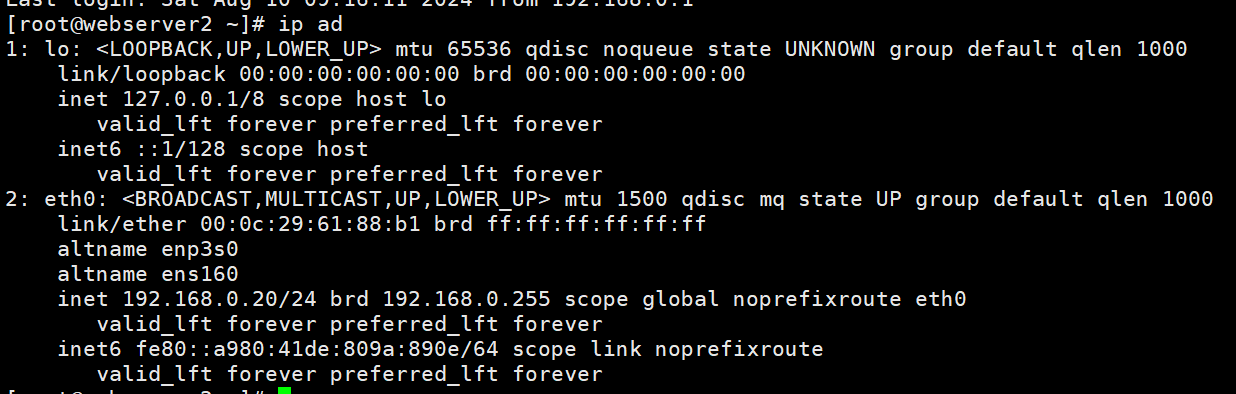






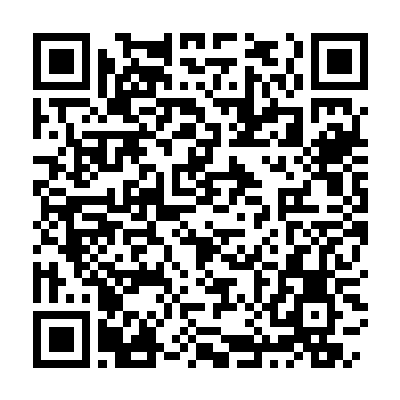
![[米联客-XILINX-H3_CZ08_7100] FPGA程序设计基础实验连载-26浅谈XILINX FIFO的基本使用](https://i-blog.csdnimg.cn/direct/3c582fd8da444ddba8e798b26e0859b8.png)